Cómo eliminar Microsoft OneDrive
Publicado por: Microsoft CorporationFecha de lanzamiento: October 25, 2024
¿Necesitas cancelar tu suscripción a Microsoft OneDrive o eliminar la aplicación? Esta guía proporciona instrucciones paso a paso para iPhone, dispositivos Android, PC (Windows/Mac) y PayPal. Recuerda cancelar al menos 24 horas antes de que finalice tu prueba para evitar cargos.
Guía para cancelar y eliminar Microsoft OneDrive
Tabla de contenido:
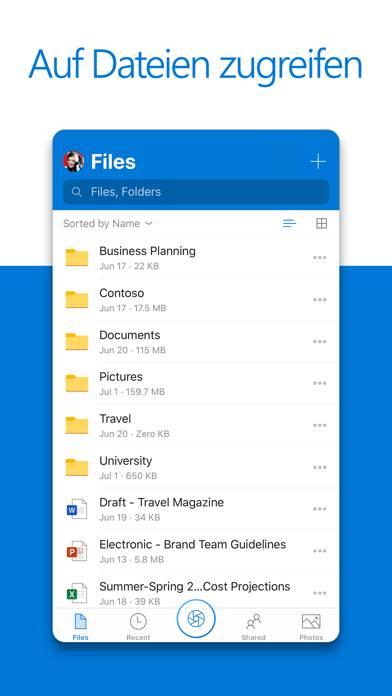
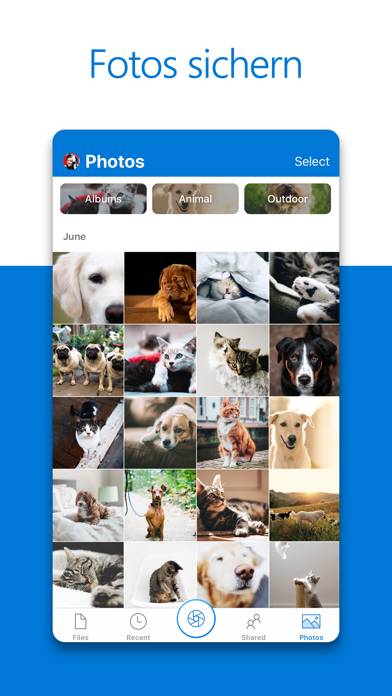
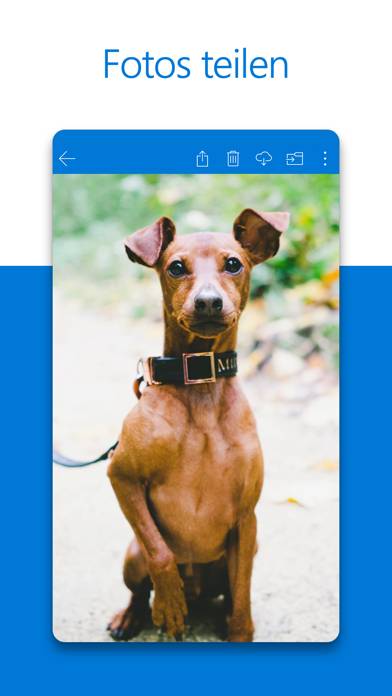
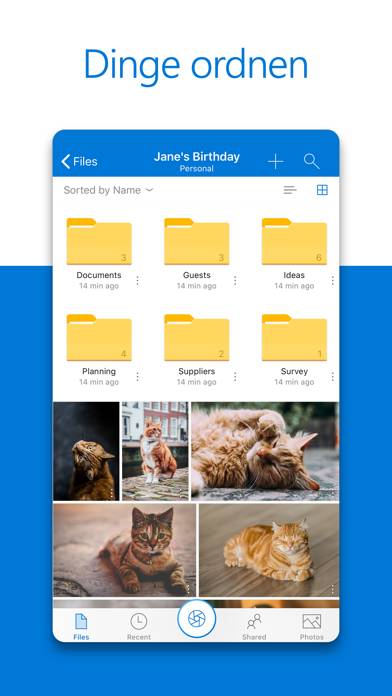
Instrucciones para cancelar la suscripción de Microsoft OneDrive
Cancelar la suscripción a Microsoft OneDrive es fácil. Siga estos pasos según su dispositivo:
Cancelación de la suscripción Microsoft OneDrive en iPhone o iPad:
- Abra la aplicación Configuración.
- Toque su nombre en la parte superior para acceder a su ID de Apple.
- Toca Suscripciones.
- Aquí verás todas tus suscripciones activas. Busque Microsoft OneDrive y tóquelo.
- Pulsa Cancelar suscripción.
Cancelación de la suscripción Microsoft OneDrive en Android:
- Abre la Google Play Store.
- Asegúrese de haber iniciado sesión en la cuenta de Google correcta.
- Toca el ícono Menú y luego Suscripciones.
- Selecciona Microsoft OneDrive y toca Cancelar suscripción.
Cancelación de la suscripción Microsoft OneDrive en Paypal:
- Inicie sesión en su cuenta PayPal.
- Haga clic en el icono Configuración.
- Vaya a Pagos, luego Administrar pagos automáticos.
- Busque Microsoft OneDrive y haga clic en Cancelar.
¡Felicidades! Tu suscripción a Microsoft OneDrive está cancelada, pero aún puedes usar el servicio hasta el final del ciclo de facturación.
Cómo eliminar Microsoft OneDrive - Microsoft Corporation de tu iOS o Android
Eliminar Microsoft OneDrive de iPhone o iPad:
Para eliminar Microsoft OneDrive de su dispositivo iOS, siga estos pasos:
- Localice la aplicación Microsoft OneDrive en su pantalla de inicio.
- Mantenga presionada la aplicación hasta que aparezcan las opciones.
- Seleccione Eliminar aplicación y confirme.
Eliminar Microsoft OneDrive de Android:
- Encuentra Microsoft OneDrive en el cajón de tu aplicación o en la pantalla de inicio.
- Mantenga presionada la aplicación y arrástrela hasta Desinstalar.
- Confirme para desinstalar.
Nota: Eliminar la aplicación no detiene los pagos.
Cómo obtener un reembolso
Si cree que le han facturado incorrectamente o desea un reembolso por Microsoft OneDrive, esto es lo que debe hacer:
- Apple Support (for App Store purchases)
- Google Play Support (for Android purchases)
Si necesita ayuda para cancelar la suscripción o más ayuda, visite el foro Microsoft OneDrive. ¡Nuestra comunidad está lista para ayudar!
¿Qué es Microsoft OneDrive?
How to use microsoft onedrive:
Copias de seguridad de fotos y vídeos
• Copia de seguridad automática de vídeos y fotos cuando se activa la carga de la cámara
• Ver fotos en su teléfono, ordenados y en línea
Uso compartido y administración de archivos
• Compartir documentos, fotos, vídeos y álbumes con amigos y familiares
• Establecer vínculos para compartir protegidos con contraseña o que caduquen*
• Acceso a todas las carpetas de la aplicación sin estar en línea*